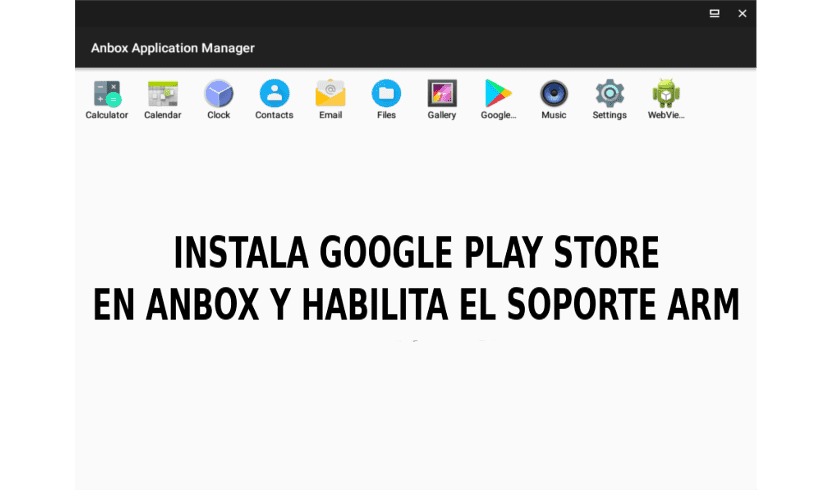
अगले लेख में हम एक बॉक्स में Anbox, या Android पर एक नज़र डालने जा रहे हैं। यह एक स्वतंत्र और खुला स्रोत उपकरण है जो अनुमति देता है Gnu / Linux पर Android ऐप्स चलाएं। एक सहकर्मी ने हमें उसके बारे में कुछ समय पहले बताया था लेख। यह टूल लॉन्च हुआ एलएक्ससी कंटेनर में एंड्रॉइड रनटाइम। इसमें एप्लिकेशन को चलाने के लिए देशी लिनक्स कर्नेल का उपयोग करते हुए, यह एंड्रॉइड निर्देशिका संरचना को फिर से बनाता है।
इसकी मुख्य विशेषताएं सुरक्षा, प्रदर्शन, एकीकरण और अभिसरण हैं, इसकी वेबसाइट के अनुसार। Anbox के साथ, प्रत्येक Android एप्लिकेशन या गेम एक अलग विंडो में शुरू होता है, सिस्टम अनुप्रयोगों की तरह, और वे सामान्य खिड़कियों की तरह कम या ज्यादा व्यवहार करते हैं।
डिफ़ॉल्ट रूप से Anbox Google Play Store के साथ जहाज नहीं करता है। यह भी एआरएम अनुप्रयोगों का समर्थन नहीं करता है। एप्लिकेशन इंस्टॉल करने के लिए, हमें करना होगा प्रत्येक एपीके ऐप डाउनलोड करें और इसे एडीबी का उपयोग करके मैन्युअल रूप से इंस्टॉल करें। इसके अलावा, एआरएम एप्लिकेशन या गेम इंस्टॉल करना अनबॉक्स के साथ डिफ़ॉल्ट रूप से काम नहीं करता है। इस प्रकार के एप्लिकेशन या गेम इंस्टॉल करने का प्रयास करते समय, सिस्टम हमें निम्न के समान या उसके समान त्रुटि दिखाएगा:
Failed to install PACKAGE.NAME.apk: Failure INSTALL_FAILED_NO_MATCHING_ABIS: Failed to extract native libraries, res=-113
इस संदेश से बचने के लिए, हमें Google Play Store और ARM अनुप्रयोगों के लिए समर्थन दोनों को कॉन्फ़िगर करना होगा (कामवासना के माध्यम से) एक बॉक्स में एंड्रॉइड के लिए मैन्युअल रूप से, लेकिन यह काफी जटिल प्रक्रिया है। के लिये Anbox में Google Play Store और Google Play Services की स्थापना की सुविधा, और इसे एआरएम एप्लिकेशन और गेम, लोगों से संगत बनाते हैं गीक्स-r-us.de (लेख जर्मन में है) बन चुका है un लिपि जो इन कार्यों को स्वचालित करता है.
इससे पहले कि हम इस मामले में गहराई से उतरें, मैं इसे स्पष्ट करना चाहूंगा सभी Android ऐप्स और गेम Anbox पर काम नहीं करते हैं, एआरएम समर्थन के लिए libhoudini को एकीकृत करने के बाद भी। कुछ Android ऐप्स और गेम Google Play स्टोर में दिखाई नहीं दे सकते हैं। अन्य मामलों में, वे स्थापना के लिए उपलब्ध हो सकते हैं, लेकिन काम नहीं करेंगे। साथ ही, कुछ एप्लिकेशन अन्य एप्लिकेशन में उपलब्ध नहीं हो सकते हैं।
Google Play Store इंस्टॉल करें और Anbox में ARM ऐप्स / गेम्स के लिए सपोर्ट सक्षम करें
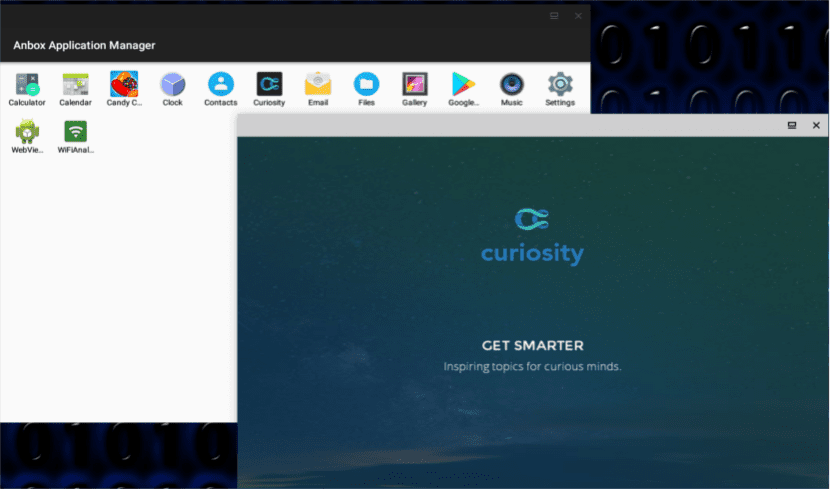
यदि Anbox आपके Gnu / Linux डेस्कटॉप पर पहले से इंस्टॉल नहीं है, तो निम्नलिखित निर्देश स्पष्ट रूप से काम नहीं करेंगे। यदि आपके पास अभी भी लंबित इंस्टॉलेशन है, तो आप उन निर्देशों का पालन कर सकते हैं, जो हम आपके द्वारा पा सकते हैं वेबसाइट। इसके अतिरिक्त, हमें करना होगा रन abox.appmgr कम से कम एक बार Anbox स्थापित करने के बाद और कमांड का उपयोग करने से पहले जो हम इस लेख में देखेंगे। इस तरह हम संभावित समस्याओं से बच जाएंगे।
निर्भरता स्थापित करें
सबसे पहले, हम आवश्यक निर्भरता स्थापित करने जा रहे हैं। डेबियन, उबंटू या लिनक्स मिंट पर, हम इस कमांड का उपयोग करेंगे आवश्यक निर्भरता स्थापित करें टर्मिनल से (Ctrl + Alt + T):
sudo apt install wget lzip unzip squashfs-tools
स्क्रिप्ट डाउनलोड और इंस्टॉल करें
एक बार Anbox स्थापित हो जाने और निर्भरताएँ हल हो जाने के बाद, अब हम डाउनलोड और निष्पादित करेंगे वह स्क्रिप्ट जो Google Play Store, Google Play Services और libhoudini को स्वचालित रूप से डाउनलोड और इंस्टॉल करती है (एआरएम अनुप्रयोगों / खेल संगतता के लिए) हमारे एनबॉक्स सुविधा में।
हमेशा की तरह, यह महत्वपूर्ण है कि यह जाने बिना कि वह क्या करता है, स्क्रिप्ट नहीं चलाना। इसे चलाने से पहले लिपिअपना कोड जांचें।
एक बार स्क्रिप्ट सत्यापित होने के बाद, हम इसे डाउनलोड कर सकते हैं, इसे आवश्यक अनुमति दे सकते हैं और इसे हमारे Gnu / Linux डेस्कटॉप पर चला सकते हैं। इस सब के लिए, हम इन कमांड का उपयोग टर्मिनल (Ctrl + Alt + T) में करेंगे:
wget https://raw.githubusercontent.com/geeks-r-us/anbox-playstore-installer/master/install-playstore.sh chmod +x install-playstore.sh sudo ./install-playstore.sh
लॉन्चिंग एनबॉक्स
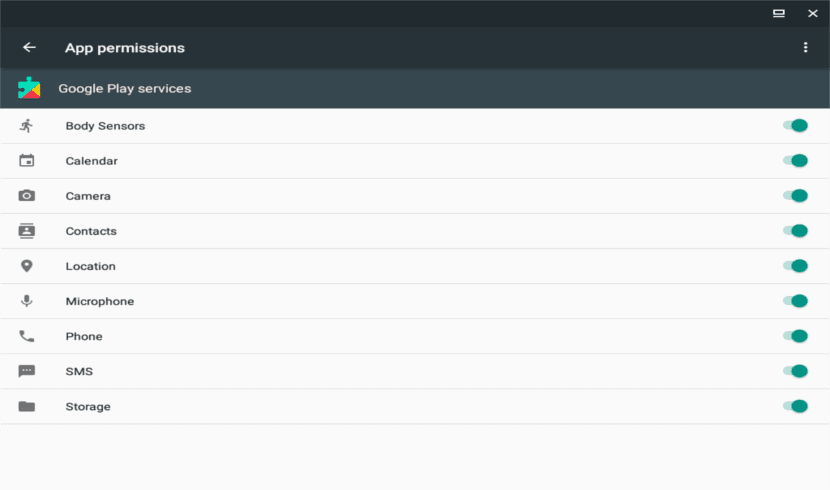
Google Play Store पर Anbox पर काम करने के लिए, हमें करना पड़ सकता है Google Play Store और Google Play Services दोनों के लिए सभी अनुमतियां सक्षम करें। पहले हम Anbox चलाएंगे:
anbox.appmgr
फिर हम जाएंगे सेटिंग्स> ऐप्स> Google Play (स्टोर और सेवाएं)> अनुमतियां और यहां हम सभी उपलब्ध अनुमतियां सक्षम करते हैं।
इस बिंदु पर, हमें Google Play Store पर Google खाते से लॉग इन करने में सक्षम होना चाहिए।

आपके Google खाते के साथ कनेक्टिविटी समस्याएं
यदि हम Google Play Store और Google Play Services के लिए सभी अनुमतियां सक्षम नहीं करते हैं, तो हम अपने Google खाते में प्रवेश करने की कोशिश कर रहे समस्या में भाग सकते हैं। जो संदेश हमें दिखाई देगा वह कुछ इस तरह होगा: 'लॉगिन विफल। Google के सर्वर से संवाद करने में समस्या थी। बाद में पुन: प्रयास'.
एक बार सत्र शुरू होने के बाद, हम कुछ अनुमतियों को निष्क्रिय कर सकते हैं जिन्हें हमने पहले सक्रिय किया था।
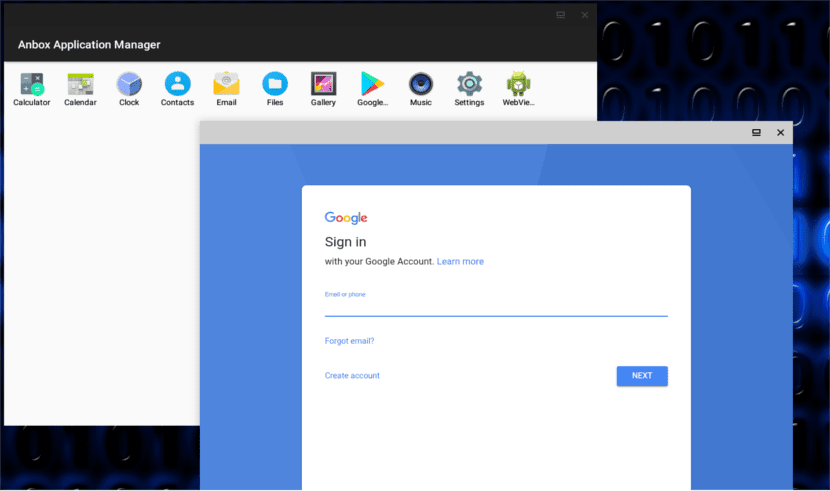
यदि आप एनबॉक्स से अपने Google खाते में लॉग इन करते समय कनेक्टिविटी समस्याओं का सामना करते हैं, सुनिश्चित करें कि abox-bride.sh दौड रहा है:
स्क्रिप्ट लॉन्च करने के लिए, हम एक टर्मिनल (Ctrl + Alt + T) में निष्पादित करते हैं:
sudo /snap/anbox/current/bin/anbox-bridge.sh start
इसे पुनः आरंभ करने के लिए, कमांड निम्नानुसार होगी:
sudo /snap/anbox/current/bin/anbox-bridge.sh restart
मैंने जो पढ़ा है, उससे हमें dnsmasq पैकेज स्थापित करने की भी आवश्यकता हो सकती है अगर हमें अनबॉक्स के साथ कनेक्टिविटी की समस्या बनी रहती है, जैसा कि लगता है कि यह हुआ है यह उपयोगकर्ता। यह मेरे Ubuntu 18.04 डेस्कटॉप पर आवश्यक नहीं है।
भगवान ने आखिरकार मेरी प्रार्थना सुनी
क्या यह किसी के लिए काम करता है?
शुभ दोपहर, सभी चरणों का पालन करते हुए, विंडो खुलती है (फ्रेम के बिना, या शीर्ष बार) जहां कुछ सेकंड के लिए एंड्रॉइड लोगो और "प्रारंभ" शब्द है, फिर यह स्क्रीन से गायब हो जाता है। स्क्रिप्ट त्रुटियों के बिना काम करती है, लेकिन ऐसा कोई भी एबॉक्स नहीं है जो "" डेमन.कैप: 59 @ रन] एप्लिकेशन मैनेजर सेवा अभी तक सामने नहीं आई है।
डिफ़ॉल्ट Gnome के साथ Ubuntu 18.04 LTS।
Saludos ¡!
नमस्ते। जब मैंने इस कार्यक्रम की कोशिश की, तो जब मैंने इसे वर्चुअल मशीन में स्थापित किया, तो मुझे एक समान त्रुटि मिली। लेकिन जब मैंने इसे एक वास्तविक मशीन (उबंटू 18.04 विथ गनोम बाय डिफॉल्ट) पर परीक्षण किया, तो यह अनबॉक्स पेज पर दिए गए इंस्टॉलेशन स्टेप्स को फॉलो करते हुए बिना किसी समस्या के काम किया। आपके पास लेख में लिंक है। जो प्रमाण काम करता है, वह स्क्रीनशॉट में है जो पोस्ट को सजाना है, मैंने उन्हें कार्यक्रम का परीक्षण करते समय किया था। सलू 2।
हैलो मैं सब कुछ सही स्थापित करता हूं, लेकिन जब मैं Google Play का उपयोग करने के लिए जाता हूं तो यह सिर्फ देखा जाता है। मैं कैसे हल कर सकता हूं
क्या आप जानते हैं कि इनबॉक्स को कैसे पुनः आरंभ करें?
धन्यवाद, जानकारी अन्य साइटों पर और यहां तक कि स्रोत कोड से बहुत ही खंडित है। लेकिन अंत में यह सफल रहा। मिंट में ठीक काम करता है।
नमस्ते.
केवल एक चीज जो मुझे चिंतित करती है वह है सुरक्षा कारणों से अपने Google खाते के साथ लॉग इन करना।
नमस्ते। जब मैं निर्भरताएँ स्थापित करने की कोशिश करता हूँ तो यह मुझे इसके अंत में दिखाता है:
त्रुटि: 1 http://archive.ubuntu.com/ubuntu डिस्क / ब्रह्मांड amd64 lzip amd64 1.21-3
404 नहीं मिला [IP: 91.189.88.152 80]
E: प्राप्त करने में विफल http://archive.ubuntu.com/ubuntu/pool/universe/l/lzip/lzip_1.21-3_amd64.deb 404 नहीं मिला [IP: 91.189.88.152 80]
I: कुछ फाइलें नहीं मिल सकीं, हो सकता है कि मैं "apt-get update" चलाऊं या फिर से कोशिश करूँ?
यदि आप मेरी मदद कर सकते हैं, तो मैं आभारी रहूंगा।
मेरे लिए सब कुछ काम करता है मैं गेम डाउनलोड करता हूं लेकिन मेरे द्वारा डाउनलोड किए गए गेम मेरे लिए काम नहीं करते हैं
chmod + x install-playstore.sh
सुडो ./install-playstore.sh
वे वही हैं जो मुझे पागल करते हैं मैं सब कुछ करता हूं जो ट्यूटोरियल मुझे बताता है और जब मैं यहां पहुंचता हूं, तो टर्मिनल बस कुछ नहीं करता है
हैलो, क्या आपने इसे हल किया ??? जब मैं बाद वाला डालता हूं, तो टर्मिनल बस कुछ नहीं करता है, कृपया मुझे बताएं कि क्या आपने इसे हल किया और कैसे
मैं ubuntu में play store के लिए कैसे करूँ?
हैलो, क्या आप इसे हल करने में कामयाब रहे ??? येही चीज़ मेरे साथ भी होती है यह मुझे पागल कर देता है कि जब मैं इसे डालता हूं तो यह अब और कुछ नहीं करता है। कृपया मुझे बताएं कि इसे कैसे हल किया जाए
आपके इनपुट के लिए धन्यवाद, मैं इसे ठीक से स्थापित और उपयोग करने में सक्षम था!